Még a nem geek is valószínűleg hallottak a „TCP / IP ” -ről, de vajon mindenki tudja-e, mi az, vagy hogyan kell azt konfigurálni egy Linux szerverre a parancssor használatával?
Elősegíti az alapvető terminológia meghatározását. Legalábbis lehetővé teszi egy olyan keret kidolgozását, amelyre építheti megértését. A TCP / IP sem kivétel.
A terminológia ezen szakasza nem kimerítő lista. Ez megad egy alapot, amellyel megkezdi a hálózatépítés megértését és a TCP / IP fájlok Linuxon történő konfigurálásának megértését.
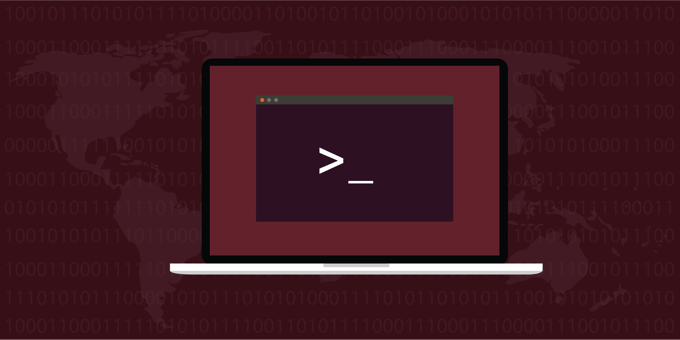
A * Nix világ
Gondolkozott már azon, hogy mit jelent a * nix? Mi lenne, ha Az Unix és a Linux kapcsolatban állnak (nem beszélve az egyes változatokról)?
* nixegy módszer, amellyel a Linuxra és / vagy az Unixre (vagy bármilyen disztribúcióra) helyettesítő karakter (csillag) felhasználásával hivatkozhat.
* A Nix-et az 1960-as évek végén fejlesztették ki. Az AT&T Bell Labs nagyjából ugyanabban az időben fejlesztette ki az Unix-ot. a különböző ismétlések és fejlesztések révén a Linux szintén született.
In_content_1 all: [300x250] / dfp: [640x360]->E párhuzamos újítások eredménye, hogy miután megtanulta, hogyan kell egy kiszolgálón telepíteni a parancssort, elsajátította egy olyan készséget, amely valószínűleg összeegyeztethető sok más feladattal a különféle Unix vagy Linux rendszereken. szervereket.
Man oldalak - Információ kéznél
A Google-hoz hasonlóan a Linuxnak is van saját keresési és kutatási eszközei, amelyek lehetővé teszik a felhasználók számára, hogy megtalálják az általuk használt forrásokat. szükség. Ezeket az erőforrásokat „emberoldalaknak” nevezik. Amikor be van jelentkezve egy Linux szerverre (vagy Linux alapú operációs rendszerre), akkor megnyithatja a parancssori alkalmazást, és beírhatja azt, amit meg szeretne kutatni, például egy keresési kifejezés beírását egy interaktív dokumentációs fájlba.
Ha kiválaszt egy témát, amelyet meg szeretne vizsgálni, például egy Linux segédprogramot, szerszámot, a démon, forgatókönyv, akkor ezt megnézheti, ha beírja a „man”, majd a szót. Ez a cikk később megtudja, hogyan kell ezt megtenni.
A Man oldalak könnyen kezelhetők. Csak kezdje el beírni néhány szót, és a Linux operációs rendszer elkezdi visszatérni az információhoz. Ha egy adott témához nincs emberoldal, akkor a Linux ezt megmondja.

A man oldalak nagyrészt meglehetősen pontosak annak a szoftververziónak, amelyen megjelennek. Például, ha be van jelentkezve egy 10 éves Linux szerverre, a man oldal az adott verzióhoz (és korhoz) kapcsolódó információkat jelenít meg.
A man oldalak könnyen kezelhetők és pontosak, de vannak pár figyelmeztetés. Bemutatjuk ezeket a figyelmeztetéseket képeken keresztül.
Az alábbi képen az ARP man oldala azt jelzi, hogy az ARP elavult (a „megjegyzések” szakasz alatt), és hogy ip szomszédságotkell keresnie. Úgy tűnik, hogy ez a jelölés szeretné beírni a „ip szomszéd” gombokat a csereeszköz / protokoll információinak eléréséhez.
Azonban a „ip ■ szomszéd” gépelés nem keresi a „ip Neighbour” oldalra. Ehelyett két emberoldalt keresi fel: az egyik az „ip”, a másik a „szomszéd”.
Noha igaz, hogy kap egy férfi oldalt, ha “man ip szomszéd” gépet ír be, hacsak nem figyel külön figyelmet, elmulaszthatja, hogy valójában nem az, amit keresett.
Felvehet egy kötőjelet (annak ellenére, hogy nem erről van szó a man oldalon, amikor a csereeszközre hivatkozik) ... Tehát, ha hozzá egy kötőjel, és beírja a “man ip-Neighbour” -t, amely szintén működik rendben, de az sem helyes.
Megpróbálhatja beírni a „man ip-szomszéd” szót (vegye figyelembe a brit helyesírást). Az adott kifejezés beírásakor a megfelelő felhasználói oldal jelenik meg, amelyen helyettesíthető az ARP felhasználói oldal (vagy az ARP protokoll). A lényeg: Ha nem találja meg a szükségest, próbáljon különböző kombinációkat használni, amíg meg nem kapja a kívánt felhasználói oldalt.

Például próbáljon megkeresni a man oldalt a az nslookup eszköz. Ezt a „man nslookup” gépeléssel teheti meg. Amikor ezt megteszi, egy olyan férfi oldalt fog látni, amely hasonló az alábbi képen / képernyőképen. Mindent megtanul, amit tudni szeretne az nslookup eszközről.
Miután a képernyőn megjelenik a man oldal, gördítheti le, olvashatja, alkalmazhatja, tesztelheti és akár bezárhatja a man oldalt. (beírva a „q” betűt, és hagyva, hogy a man oldal automatikusan bezáródjon.)
Ha olyan man oldalt kér, amely nem létezik, a Linux visszajelzést küld Önnek arról, hogy az adott embernek nincs bejegyzés oldal, és kipróbálhat egy újat.

IPv4 és IPv6
Mind az IPv4, mind az IPv6 műszakilag azonos, de nem jelennek meg ugyanaz nekünk, embereknek. Eszközök a gépek vagy eszközök azonosítására a helyi hálózaton (LAN). Magántulajdonban vannak, mivel azonosítják az eszközöket a LAN-ban.
Az IPv4 pontokkal / pontokkal elválasztott számokat használ. Legtöbbünk ismeri az IP-címek típusát, amelyet a magánhálózatunkhoz IPv4 formátummal csatlakoztatott számítógépeknél látunk.
A hálózaton lévő számítógépeknek is van IPv6 címe, de másképp néz ki. Az IPv6 alfanumerikus karakterekből áll, kettőspontokkal elválasztva (:).

Tehát mi a különbség az IPv4 és az IPv6 között? Gondolj úgy, mint egy hálózati név. Az egyik olyan, mint a keresztnév, a másik a vezetéknév. Mindkét név ugyanazon személyre (vagy ebben az esetben egy számítógépre) utal. Ugyanúgy, mint általában a vezetéknévnek és a vezetéknevünknek eltérő, az IPv4 “név” különbözik az IPv6 “névtől”, annak ellenére, hogy mindkettő ugyanazon a gépen mutat.
Carla Schroeder írt egy könnyen olvasható és hasznos cikk az IPv4-ről és az IPv6-ról.
Root Access Linux szerverre (és su és sudo)
A befejezendő feladatokhoz sok root felhasználónak (más néven Administrator vagy superuser) van szükség. Ennek oka az, hogy ezeknek a segédprogramoknak és alkalmazásoknak sokan elég érzékenyek, és biztonsági okokból korlátozottak.
A root felhasználóként történő bejelentkezés vagy a superuser hozzáférés (su) indítása alternatív megoldása, ha egy parancsot fel kell fűzni „sudo” -val, amely azt mondja a Linux gépnek, hogy az adott parancsot superuser / root programként kell futtatni, de ez a későbbi parancsok nem (kivéve, ha a „sudo” irányelv előírásai is szerepelnek).
Azokban az esetekben, amikor a „sudo” kifejezést használják és a parancshoz csatolják, a Linux a su jelszót kéri a superus felhasználó identitásának és engedélyeinek hitelesítéséhez.
Hálózati protokollok
sok különféle protokollt kell figyelembe venni a Linux megvitatásakor. A cikk elsődleges protokolljai a TCP és az IP.
Átviteli vezérlő protokoll (TCP)
Átviteli vezérlő protokoll, amelyre gyakrabban hivatkoznak A TCP egy olyan protokoll, amelyet a csomagok továbbítására használnak, ahogy a neve is leírja.
Az alábbiakban ismertetjük a különféle eszközöket, beleértve a Forgalomirányításnevű Linux eszközt (tc). ).
A TCP a Linux operációs rendszert irányítja a csomagok egyik helyről a másikra történő mozgatásának módjára. Ezenkívül ellenőrzi a hálózati forgalmat és irányítja az információcsomagok továbbítását (például az adatmappák áthelyezése egyik helyről a másikra).
Ez az oka annak, hogy a protokollt Transmission Control Protocol(TCP) néven hívják.
Internet Protokoll (IP)
Az Internet Protokollra általában rövidítése, IP címe hivatkozik.
IPszélesebb területe van (az Internet) a csomagok továbbítására. Olyan, mintha szélesebb, hosszabb és több utazott szuper autópálya lenne… az internet neve. Míg a TCP szabályozza a csomagok hálózaton keresztüli mozgását, az IP a csomagok interneten keresztüli mozgását vezérli.

ICMP protokoll
ICMP állványok az Internet Control Messaging Protocol számára. Bár ez egy olyan protokoll, amely a legtöbb Linux disztribúcióban elérhető, előfordulhat, hogy nem érhető el az összes Linux disztribúciónál. Ezt bizonyítja a Man oldal hiánya a jelenlegi Centos telepítésen belül.
Első pillantásra nem tűnik úgy, hogy ez a protokoll elengedhetetlen, de a valóságban ez az. Az ICMP felelős a hibaüzenetek biztosításáért, ha / amikor egy csomag nem ér el megfelelően a rendeltetési helyét. Az ICMP elengedhetetlen az állapotfrissítések fogadásához az átadott információcsomagok kézbesítésekor (vagy átvételekor).
Felhasználói diagram protokoll (UDP)
Felhasználó A Diagram Protocol (UDP), akárcsak az Transmission Control Protocol (TCP), az információcsomagok egyik pontról a másikra történő továbbítására szolgáló protokoll. A TCP esetében a folyamat / átvitel részeként ellenőrizzük a csomag (ok) sikeres kézbesítését, és ez megbízhatóbbá teszi, mint az UDP.
UDP esetén nincs ellenőrzési folyamat, így nem fogja tudni, hogy a csomagokat sikeresen és hiba nélkül továbbították-e vagy fogadták-e el. Mint ilyen, ez elég egyszerű protokoll a felhasználásához, de nem ellenőrizhető vagy hitelesíthető.
Linux konfiguráció
A Linux operációs rendszerben számos konfigurációs fájl elérhető.
Ha például Apache szervert futtat Linux rendszeren, akkor az Apache konfigurációs fájlok fontosak. Ezek a fájlok tudatják az Apache webszerverét, hogy mi folyik a domainkel, pontosabban a webhelyen, amelyet az adott kiszolgálón tárolnak.
A konfigurációs fájlt néha httpd.conf címkével látják el. Néha az apache.conf címkével látják el. Vagy lehet egy teljesen más címke / név. Lehet, hogy a konfigurációs fájlok egy kiszolgálón egy helyen találhatók, máskor pedig egy másik kiszolgálón teljesen más helyen vannak.
Szerencsére vannak olyan hasznos parancsok, amelyek segítenek az egyes konfigurációs fájlok megtalálásában. Például beírhatja az alábbiakat a „httpd.conf” konfigurációs fájl megkereséséhez, ha létezik:
find / -name “httpd.conf”

az első szó, a „keresés”, tudassa velünk a Linuxnal, hogy milyen parancsot / segédprogramot használ, amely ebben az esetben a „keresés” segédprogram. A parancssor második összetevője a „/”, amely tudatja a kereső segédprogrammal, hogy a kiszolgáló gyökér szintjétől kezdve keresse meg az utat.
Ha egy konkrétabb helyre keresett , lehet, hogy valami olyan van, mint az „/ etc”, amely tudatja vele a Linuxot, hogy elindul az etc könyvtárban, és kövesse ezt az utat. Egy adott elérési út / hely megadásával potenciálisan felgyorsíthatja a folyamatot, mivel a Linuxnak nem kell redundáns helyeken keresnie.
A „név” opció tájékoztatja a Linuxot, hogy mit keres a fájl vagy könyvtár nevében. Hasznos, ha a nevet idézőjelekbe helyezi, és csillagot (*) is használhat helyettesítő kártyaként a keresés során.
Néhány példa a konfigurációs fájlokra és a könyvtárakra az “/ etc” könyvtárban / elérési útban tartalmazzák:

Ha azon kíváncsi, hogy bármely fájl, elérési út vagy segédprogram elavult-e vagy elavult, ellenőrizze a man oldalakat. Ez hasznos módja annak, hogy a lapokon tájékoztassuk arról, hogy mi aktuális és mi változott.
A Linux fájlrendszer megértése
Sok Linux disztribúciók, a konfigurációs fájlok a hálózati szkriptek könyvtárában találhatók az „etc / sysconfig” útvonal alatt. Ha nem ott találhatók, akkor valószínű, hogy van hasonló hely / út is. Az ebben az esetben létező fájlokat az alábbi képernyőképe jeleníti meg.
Ahogy az alábbi képernyőképen láthatja, két konfigurációs fájl van. Mindegyiket felületük (pl. Ifcfg-eth0) szerint címkézik.
A konfigurációs fájlokat egy „ifcfg” előzi meg, amely a ifconfig parancs (valamint a felület fájljának részévé válni). Ugyanakkor most már kissé lecserélték, mivel az ifcfg nem kompatibilis az IPv6-tal.
A két interfész hivatkozásai (ifcfg-eth0és ifcfg-lo ) konkrét interfészekre utal. A Linux fejlesztõi segítettek ezen a területen, megadva a fájlnevek formájában a meghatározást és az iránymutatást. Az „eth0” -ra végződő felület esetében ez egy olyan interfész, amelyet „ethernet” -en keresztül csatlakoztatnak, vagy ethernet-képességgel rendelkezik.

A „ eth”a helyes irányba mutat. Az „eth” -et követõ szám adja meg az eszköz számát. Tehát a következő ethernet eszköz lehet például „ifcfg-eth1” és így tovább.
A „lo” -val végződő fájlnév a „loopback” felületre utal. A „helyi kiszolgáló ” -nek is hivatkoznak. Ez egy hálózati kapcsolat, amely műszakilag nem valódi hálózati kapcsolat. Ez egyszerűen lehetővé teszi a folyamatok számára az eszközön történő kommunikációt anélkül, hogy hálózaton keresztül kellene kommunikálniuk. Gondolj „virtuálisra”, amikor erre a felületre gondolsz.
Az összes Linux disztribúció képes visszacsatolásra (vagy localhost), és általában alapértelmezés szerint ilyenre van beállítva. Olyan felületet használnak, amelynek végződése „-lo”. A localhost IP-címe általában 127.0.0.1. Sok esetben a visszacsatolásos virtuális felület felhasználható a kapcsolatok tesztelésére és az egyéb potenciális hálózati problémák kizárására.
A fájlok
szerkesztheti a konfigurációs fájlokat (valamint megtekintheti azokat). Az egyik módszer a „vi szerkesztő” használata, amelyet a „vi” paranccsal lehet elérni, majd a fájlnevet követi. Ebben az esetben, ha az „vi ifcfg-eth0” betűtípust (idézőjelek nélkül) meg tudják nézni az adott felület (eth0) hálózati információit.
Azonban , tanácsos lenne a hagyományos módon csinálni, és követni az ifcfg felhasználói oldalán található hálózati konfigurációs utasításokat.
Ez a nem technikai személy számára is könnyebb lehet. A vi szerkesztő használata némi figyelmet igényel a részletekre, tehát ha részlet-orientált (vagy már programozó vagy rendszergazda), akkor a vi szerkesztő lehet optimális megoldás, ha Linux konfigurációs fájlokat használ.

A man oldalak elérésével áttekinthetjük az ifcfg szkript információit, amely helyettesítette az ifconfig szkriptet (ahogyan ez a man oldal fenti képernyőképén látható). A Linux disztribúció felületének felsorolásakor észleljük az ifup és ifdown parancsokat is. Ezeket a man oldalakon is lehet áttekinteni.
A man oldal képernyőképe az alábbi képen látható. Amint látni fogja a man oldalon, vannak további Linux konfigurációs fájlok (és azok elérési útvonalai), amelyek megtekinthetők (és módosíthatók) a TCP / IP fájlok beállításánál és konfigurálásánál a Linuxon.

Ha olyan parancssori szövegszerkesztőt használ, mint a vi szerkesztő, a konfigurációs fájl megtekintéséhez, észre fog venni néhány meghatározott lehetőséget. Például, amikor a hálózati interfészt nézi, akkor a szavakat minden sapkában láthatja, amelyet egyenlőségjel (=) követ, majd egy másik szó.
Például lehet olyan irányelv, amely „ONBOOT”, és a konfigurációs opció példája lehet „ONBOOT = igen”. Számos más konfigurációs pont és opció is létezik. Például egy másik a NETMASK.
Ha látja a „HÁLÓZAT” konfigurációs irányelvet, azt egy igennel kell követnie. Ha ezt követi „nem”, akkor ez problémát jelenthet, mert ez azt jelzi, hogy a hálózati interfész nincs aktiválva a hálózatépítéshez.
Itt áll egy lépésről lépésre a fent leírt helyzet kijavítására:
Típus: cp ifcfg-eth0 ifcfg-eth0_20200101
Ezután írja be a következő sorba: mv ifcfg-eth0_20200101 / home / saját könyvtár / ifcfg- eth0_20200101
Ez áthelyezi az éppen készített fájlmásolatot egy biztonsági másolat készítéséhez használt könyvtárba.
vi ifcfg-eth0
Ezt követően a fájl megnyílik a terminálban / parancsalkalmazás (hasonlóan ahhoz, ahogyan egy felhasználói oldal megnyílik, amikor elindítja).
Miután a konfigurációs fájl megnyílt, akkor azt a sort fogja keresni, amely tartalmazza a „NETWORKING = no” felületet. törölje azt a sort, vagy változtassa meg: „NETWORKING = yes”. Ezt megteheti a vi szerkesztőben található „cw” irányelvvel. Az előrejelzés beírásával elmondja a vi szerkesztőnek, hogy keres valamit. Ebben az esetben tudatja a szerkesztővel, hogy „HÁLÓZAT” -ot keres, és amikor megtalálta (az egeret arra a helyre irányítja), akkor használja a jobb nyíl billentyűt a „nem” szóhoz lépéshez.
Amikor elérte a „nem” szót, álljon meg az „n” gombbal és írja be az „cw” lehetőséget, lehetővé téve a „nem” „igen” -re változtatását. A „cw” a szó megváltoztatására utal, a Linux pedig lehetővé teszi, hogy az egész szót az egyik szót („nem”) a másikra („igen”) változtassa meg. Ha csak egy betűt szeretne megváltoztatni, akkor egy „r” betűvel helyettesítheti egy betűt vagy karaktert.
A képernyőképek a következő folyamatot mutatják.
shutdown -r most
A shutdown parancs a Linux gépet utasítja leállításra. A -r opció azt mondja a parancsnak, hogy ez nem csak leállítás, hanem újraindítás, és most kell megtennie.
Tipp:Ha szeretné tudni, hogy mikor van a számítógép vagy a szerver befejezte az újraindítást, írja be a „ping” parancsot, majd a számítógép / szerver nyilvános IP-címét (vagy a Linux kiszolgálón tárolt webhely domain nevét).
A ping parancs használatával láthatja hogy a kiszolgáló nem „illeszthető” (ami az újraindítás során történik), és amikor a kiszolgáló sikeresen újraindul, a ping pozitív választ fog adni, jelezve a sikeres újraindítást.
A következő néhány kép segít a szemléltetni a fenti lista lépéseit.
1. lépés:

2. lépés:
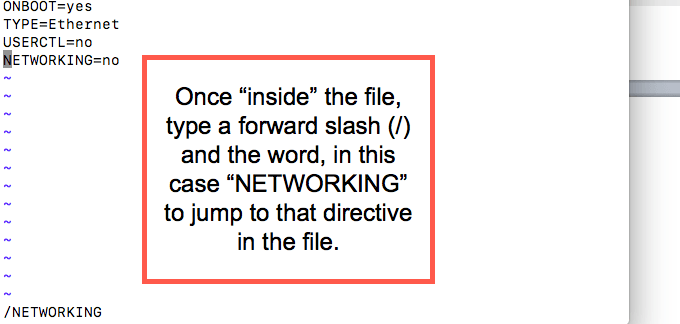
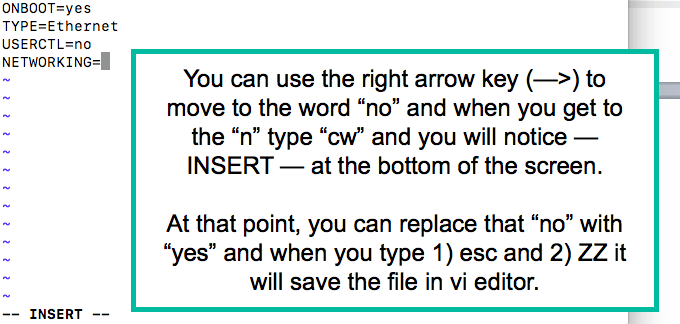
Tipp:Ne feledje, hogy a szerver világában semmi sem különös. Például megváltoztathatja egy adott interfész konfigurációját (ebben az esetben az eth0), de ez csak egy hálózati interfész lehet, és egy másik szerver befolyásolhatja (vagy befolyásolhatja).
Tehát a A fenti példa a szerver újraindításával a hálózati eszközöket szintén újraindítja. Ez a felület nem egyedülálló opció, de ezt az interfészt az újraindítás parancs befolyásolja.
/ etc / hosts File (ok)
A / Etc / hosts fájl lehet, vagy nem létezik. Ha létezik, akkor lehet, hogy nem használja a konfigurációban. Lehet, hogy például van egy másik rendszere, amely a fájl közvetlen kezelése helyett a gazdagép konfigurációit kezeli. Emellett maga a gazdagép fájl is változik. Például az IPv4 és az IPv6 eltérően kezeli a konfigurációt, amint az az alábbi képen látható.

Konfigurációs fájlok; Helyek / Paths; feltételek; és több
Néhány további hasznos fájlnév és fájlhely:
Sok esetben a rendszer- vagy szerverszoftver automatikusan létrehozza a konfigurációs fájlokat. Ugyanakkor, ha DHCP-t használnak, akkor a hálózatkonfigurációnak más szempontjai is vannak, amelyeket on-the-fly számítanak, mivel ebben az esetben a statikus IP-címeket nem használják.
A következő parancssori (CL) parancsokat használták (vagy használják) a legtöbb Linux disztribúcióban. Ha elavultak vagy elavultak, akkor a csereparancs szerepel a listában.
Konfigurációs eszközök: GUI Vs. Parancssor (CL)
A referenciapont biztosítása érdekében a következő három kép grafikus felhasználói felület (GUI) mechanizmust mutat be a hálózat konfigurálásának kezelésére, beleértve a TCP / IP-t is.
Az első kép az Apple Mac GUI (Rendszerbeállítások>Hálózat), a második kép pedig a Windows operációs rendszer képe (bár verziónként változik). Ehhez a Microsoft Vezérlőpulton és a Hálózati kapcsolatokon keresztül lehet hozzáférni, amint azt a képernyőképeken láthatja.



A GUI Versus szövegszerkesztő előnyei és hátrányai Parancssor (CL)
Bár sokan inkább a grafikus felhasználói felületeket (GUI) kedvelik a könnyű használat, a vizuális megjelenítés és az általános egyszerűség miatt, hasznos megérteni a konfigurációs fájlokat (ebben az esetben hálózattal kapcsolatos)), hogy minden problémát elhárítson és kijavítson.
Először érdemes megragadni a GUI-t, de ez segít abban, hogy teljes körűen tájékozódjon ... minden esetre. Vannak olyan operációs rendszerek is, amelyeknek nem feltétlenül van GUI (vagy még nem létezik ilyen), így ismét; hasznos az előkészítés.
A következő szakaszban bemutatjuk a konfigurációs fájlokat, azok elérésének, frissítésének módját, valamint a fájlok és a segédprogramok kezelését.
Linux parancssori (CL) eszközök, segédprogramok, szkriptek és démonok
Sok eszköz áll rendelkezésre a Linux disztribúciókhoz. Mint más parancsok is, vannak hasonlóságok (és különbségek) azoknak az eszközöknek a felhasználása között, amelyekkel ezeket az eszközöket használják a különféle disztribúciókban. Bizonyos esetekben eszközök állnak rendelkezésre, de először telepíteni kell őket, és a telepítési folyamat gyakran változik.
A parancssori eszközre gyakran hivatkoznak shell, és a kezdeti napokban, terminál. Vannak más kifejezések is, de általában egy olyan alkalmazás, amely lehetővé teszi a felhasználó számára az operációs rendszerek elérését az ablakon lévő parancsok gépelésével.
Nézzünk néhány példát. Az első a Windows operációs rendszerből származik, és valószínűleg ismerősnek tűnik a Windows felhasználók számára. Az eszközt a CMDgépeléssel lehet megnyitni (az alábbi képernyőképeken látható).
A második képernyőkép egy Terminalnevű alkalmazásé, amely a legtöbb Apple számítógépre előre telepítve van.

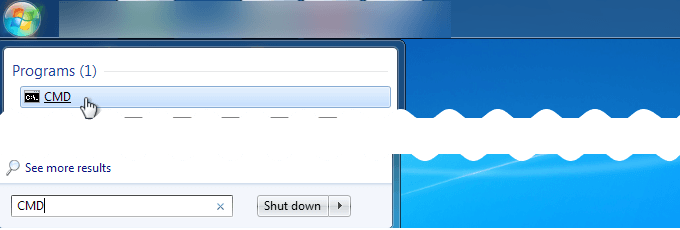

NSLookup (nslookup)
nslookupesetén a na névszerver és a parancs kereséserésze az információk „keresése”. Ez az eszköz neve azt mondja nekünk, hogy az általában egy névkiszolgálón keresztül elérhető információkat fog keresni.
Az NSLookup egy praktikus eszköz. Ebben az esetben arra használjuk, hogy információkat keressünk az eBay-ről. Ennek érdekében beírjuk az „nslookup ebay.com” nevet, és olyan információkkal látunk el, amelyek hasonlóak az alábbi képen láthatóakhoz.
A parancs a képernyőképe tetején jelenik meg (a elmosódott a személyes információ). Ezután a kérelem kimenete (a nslookup ) az alább látható, olyan információkkal, mint a Szerver (a nyilvános IP-cím), a konkrét IP-cím stb.

Forgalomirányítás (tc)
Egy másik eszköz a „Forgalomirányító” eszköz (más néven „tc”). Ez egy eszköz, amely lehetővé teszi az adatcsomagok ütemezését és feldolgozását.
A parancs megmondja, hogy hogyanmiként mozognak a csomagok egy hálózaton keresztül. Ez a hogyanszempont magában foglalja a válaszokat olyan kérdésekre, mint az időzítés, a sebesség, az eszközök és így tovább. Itt egy parancssor (CL) a forgalomirányítás (tc) használatának ábrázolása:

Noha némelyiknek „szomorúnak” tűnhet, a parancssorban szereplő összes szó valami fontosat képvisel . Itt van a lista:
Network Manager
A Network Manager célja a hálózati konfiguráció egyszerűsítése és automatizálása. A DHCP felhasználók számára a Network Manager megszerezhet egy IP-címet, felválthatja az alapértelmezett útvonalakat és automatikusan kicserélheti a névkiszolgálókat.
A Network Manager használatához használt nmtui eszköz a legtöbb, bár nem minden Linux disztribúcióban elérhető. Ezenkívül ne feledje, hogy néhány eszköz „elérhető”, de még nem érhető el. Más szavakkal, vannak olyan eszközök és démonok, amelyeket telepíteni kell, és amelyek nem feltétlenül vannak előre telepítve a szóban forgó Linux disztribúcióhoz.
Egyéb hálózati témák
A hálózatépítésnek és a TCP / IPnek számos szempontja van, amelyek különösen lenyűgözőek, különösen egy Linux disztribúcióval kapcsolatban. Ne felejtsük el, hogy manuális oldalak (férfiaknak szóló oldalak) elérhetők közvetlenül a Linux telepítésén belül. Tehát, bár ez valószínűleg független lista annak, amit nem szabad tennie, mindig használhat egy man oldalt, hogy kiderítse, mit kell tennie.
Linux mint útválasztó
Manapság a legtöbb ember hardvert használ, amely a a hálózati útvonal feladatának kezelése felé irányítja az útválasztást (azaz router).
Sokszor azért, mert az útválasztók részét képezik az otthoni vagy irodai internetes csomagokkal / szerződésekkel kapcsolatos csomagkezelésnek. Az ügyfelet általában elkapják havonta (vagy évente) bérleti / lízingdíj fizetésével vagy az útválasztó megvásárlásával.
Azonban kezelve, a Linuxnak nincs szükség routerként való működésre, annak ellenére, hogy képes egyként működni. A fentebb leírt forgatókönyvek szinte álszedést okoznak a Linux számára, de ez nem jelenti azt, hogy a Linux teljesen ki van téve a játékból. Lehetőség van egy Linux szerver beállítására hardver (és későbbi szoftver) útválasztóként, ha szükséges.
IP útvonal (korábban „útvonal”)
Az alábbi kép az „Útvonal” man oldalának képernyőképeit és az ezzel az eszközzel lehetséges irányelveket mutatja.


SNORT - Betolakodók észlelési rendszere
A Snort szoftver egy nyílt forrású behatolás-észlelési rendszer (IDS), amelyet eredetileg a Martin Roesch, azóta a Cisco Systems megvásárolta. A hálózat TCP / IP rétegeit felhasználó szabályok alapján működik. Ezeknek a szabályoknak a meghatározása azonosítja a behatolást a hálózat védelme érdekében.
A Linux beállítása>TCP / IP beállítások Linuxhoz
A következő mini oktatóanyagok segítenek néhány olyan általános feladattal, amelyekkel a Linux világában találkozhat.
Ne feledje, hogy az idők gyorsan változnak, ezért hasznos használni a férfi oldalakat és a Google-kereséseket, hogy ellenőrizze a következő lépéseket, és ellenőrizze, hogy nincs-e olyan egyéb eszköz, amely jobban elvégezheti a munkát . A cikk írása óta nem erről van szó.
1. oktatóprogram: Statikus IP-cím hozzárendelése Linux géphez
Az első kérdés azt kell kérdeznie, hogy a számítógépnek / kiszolgálónak statikus IP-címre (amely nem változik) vagy megváltoztatható IP-címre (például DHCP - Dynamic Host Configuration Protocol) van szüksége. Ha ez a személyi számítógép (nem egy szerver), akkor valószínű, hogy a DHCP-t használja az internet eléréséhez.
Ez azt jelenti, hogy nem kell bajlódnia a statikus hozzárendelésével. A számítógép IP-címe. Internet szolgáltatója (ISP) és a rendelkezésre bocsátott / bérelt hardver automatikusan kiszámítja az IP-címet menet közben, hogy lehetővé tegye az internethez való kapcsolódást. Más szavakkal, ha nincs szüksége statikus IP-címre, akkor a dinamikusan változó cím csak a nem kiszolgáló számítógép számára megfelelő.
Ha van szerver, és mások számára elérhetővé kell válnia. (azaz otthonán kívül; WAN / internet; nem LAN), akkor statikus IP-címre lesz szüksége, hogy vagy a használt tartományt hozzárendelje hozzá a domainhez rendelt host névkiszolgálón keresztül, vagy közvetlenül elérhető legyen a statikus IP-cím.
Ha senkinek nem kell hozzáférnie a számítógépéhez vagy a szerverhez otthonán kívül, akkor a megváltoztató IP-cím (dinamikus; nem statikus) rendben van, mert senki sem használ statikus IP-címet. .
Megjegyzés: Vannak olyan emberek, akik DHCP IP-címet használtak nyilvános hozzáféréshez (igen, még szerverként is), de,
Ha statikus IP-re van szüksége. címet, akkor lépjen tovább, és kövesse az itt leírt lépéseket. Ha nem, akkor kihagyhatja ezt a részt.

Mint láthatja, a (fent látható) parancs a sor elején „sudo” -ot tartalmaz. Noha használhatjuk a „su” parancsot (superuser) és bejelentkezhetünk superuserként, a „sudo” használata csak azt a parancsot futtatja superuserként.
A másik módszer: superuserként történő bejelentkezés lehetővé teszi az összes feladat superuserként történő elvégzését, ezáltal kényelmesebbé tenni a tennivalókat.
De ezzel együtt jár a biztonsági kockázat is, ezért biztonságosabb a parancsot egyszerűen a sudo-val elindítani. és hagyja, hogy az alkalmazás jelszót kérjen (szükség szerint), hogy a parancsot a feladat / parancs superuserként fejezze be.
A választás a saját döntése, és bármilyen könnyebb módszerre kell támaszkodnia. Az alábbi képernyőképeket ábrázoló fájl a következő paranccsal érhető el:
sudo vi /etc/sysconfig/network-scripts/ifcfg-eth0
A parancs használata előtt ellenőrizni kell a hálózati eszköz számát (eth0) annak ellenőrzése érdekében. Amint emlékszel, a Linux konfigurációit az interfész fájljában kezeljük, ezért alapvető fontosságú, hogy a konfigurációs fájl szerkesztése előtt ellenőrizze az interfész számát a fájlból.
A konfigurációs fájl egy másik szempontja, amelyet figyelembe kell venni. a „statikus” szó használata. Mivel statikus IP-címet adunk hozzá, fontos, hogy tudatja a konfigurációs fájlt erről.
A megjegyzéseket szemléltető okokból az alábbi képernyőképen adták hozzá, de nem szabad szerepeltetni a konfigurációs fájlban. Ezenkívül néhány Linux disztribúciónál idézőjelre van szükség. Ebben a konkrét konfigurációs fájlban nem voltak idézőjelek az automatikusan létrehozott konfigurációs fájlban, így a trend folytatódott, és idézőjelek nem kerültek hozzáadásra.

A következő képernyőkép megmutatja, hogy a fájl valóban hogyan működne jelennek meg, a jegyzetekkel és az extra szóközökkel.

A következő (és a végleges) szerkesztendő konfigurációs fájlhoz a következő gépeléssel lehet hozzáférni:
sudo vi /etc/resolv.conf
A fájlon belül a névkiszolgálók hozzáadhatók (vagy módosíthatók). Ezeknek a névkiszolgálóknak meg kell egyezniük az éppen módosított másik konfigurációs fájllal. Ebben az esetben az / etc / sysconfig / network-scripts / ifcfg-eth0 mappában (a fenti képernyőkép).
A használt névszó „névszerver” lesz. Tehát, ha az eszközkonfigurációs fájl DNS1 = 8.8.8.8, a resolv.conf fájlnak a névszerver 8.8.8.8-ot kell mutatnia.
A DNS2 = 4.4.4.4megfelelője névszerver 4.4.4.4néven jelenik meg a resolv.conf fájlban.
A fenti lépések a Red Hat Linux disztribúción dolgoznak, de nincs garancia arra, hogy a jövőben is működni fog a bekövetkező technológiai változásokkal. Ezért kell a konfigurációkat tesztelni és ellenőrizni.
A konfigurációk befejezése után indítsa újra a hálózati interfészt a fent leírt módszerrel. Ez alkalmazza a változtatásokat. Az is hasznos, ha a statikus IP-címet tesztelik. Ezt megteheti úgy, hogy megpróbál csatlakozni ehhez a nyilvános statikus IP-címhez egy másik eszközről (lehetőleg egy másik hálózaton).
Felhívhat egy barátot vagy társat is, és megkísérelheti őket a statikus IP-hez kapcsolódásra. cím egy másik földrajzi helyről (és más hálózatról).
02 oktatóprogram: A hálózati IP álneve
Egy hálózathoz egynél több IP címet is hozzárendelhet. interfészkártya (NIC). Ezt hívják a Network IP Aliasing-nek, mert csak egy IP lenne valós, tehát a kiegészítő IP-címek ugyanazon kártya álnevei. Az IP-cím hozzárendeléséhez használja a kedvenc módszerét az IP-cím hozzárendelésére a 01-es oktatóprogramban leírtak szerint.
Nem az, hogy statikusnak kell lennie, hanem az, hogy több IP-címet rendeljen hozzá. A hálózati IP-álnév használatával statikus IP-vel kell IP-címeket hozzárendelni.
Tutorial 03: A Linux gép hostnevének módosítása
Használja a következőket lépések a Linux gép hostnevének megváltoztatásához a kívánt szerkesztő segítségével:
1. Módosítsa a gazdagépnév-konfigurációs fájlt a következő parancs gépelésével a parancssori alkalmazásban:
sudo vi /etc/hostname
Bárhol is látja a konfigurációs fájlban a régi gazdanevet, cserélje le az új gazdagépnevet.
2. Módosítsa a gazdagép konfigurációs fájlt a következő parancs gépelésével a parancssori alkalmazásba:
sudo vi /etc/hosts
Bárhol is látja a fájlban a régi gazdanevet, cserélje le az újonnan kiválasztott / kijelölt gazdagépre. a nevet ugyanúgy, mint a hostname konfigurációs fájlt a fenti lépésben.
3. Indítsa újra a kiszolgálót vagy a Linux számítógépet. Ennek egyik módja (a Linux disztrójától függően) a következő parancs beírása a parancssori alkalmazásba:
sudo shutdown –r now
Erre az újraindításra van szükség a változások hatályba lépéséhez. .
04. oktatóprogram: A hálózati kártya engedélyezése és letiltása
Az egyik legérdekesebb dolog, amelyet a Linux parancssorán keresztül megtehetsz, az engedélyezése vagy bekapcsolása. tiltsa le az Ethernet-kapcsolatot.
Ehhez írja be a megfelelő parancsot a kettő közül:
sudo ip link setup
sudo ip link setdown
Régebbi verziókkal Linux alatt futtathatja az ifconfigup vagy ifconfigdown fájlokat, de valószínű, hogy ezek a parancsok elavultak vagy elavultak az újabb Linux disztribúciókban. Ebben az esetben az újabb ip parancs részesül előnyben.
Tutorial 05: Hálózati továbbítás engedélyezése
A Linux operációs rendszer képes különféle hálózatok összekötésére. és útválasztóként működhet. Csak annyit kell tennie, hogy megszakítja a net.ipv4.ip_fporward = 1 sort, amely lehetővé teszi az IP-cím továbbítását.
A szükséges konfigurációs fájlt általában a /etc/sysctl.conf fájlban tárolja.
://p>
A beállításához lásd például a „Az IP továbbítás engedélyezése Linux rendszeren (IPv4 / IPv6).►
Ha DHCP használatával állítja be a Linux szervert (statikus IP cím helyett), akkor választhat a hálózati továbbítás egy formájáról. Ez nem gyakori, de itt hivatkozunk, mert végrehajtható, és olyan esetet képvisel, amikor valaki hajlamos erre.
06. oktatóprogram: Távoli parancsok a héjon keresztül
Ha egy Linux szerverhez kell hozzáférnie, és a kiszolgáló földrajzilag nem ugyanabban a helyen található, mint Ön, akkor távoli parancsokat kell használnia a távoli Linux szerver eléréséhez.
Azok számára, akik programozók vagy rendszergazdák, a kiszolgáló „távoli bevitele” normális jelenség.
Ennek egyik legnépszerűbb módja a „ssh” parancs használata, amely tudatja a parancssori alkalmazásnak, hogy biztonságosan szeretné elérni a Linux szervert, még akkor is, ha ezt nem biztonságos kapcsolaton keresztül csinálja.
Az „ssh” parancs használatán túl információt kell adnia arról is, hogy hova kapcsolódik és hogyan (az elérhető lehetőségek között).
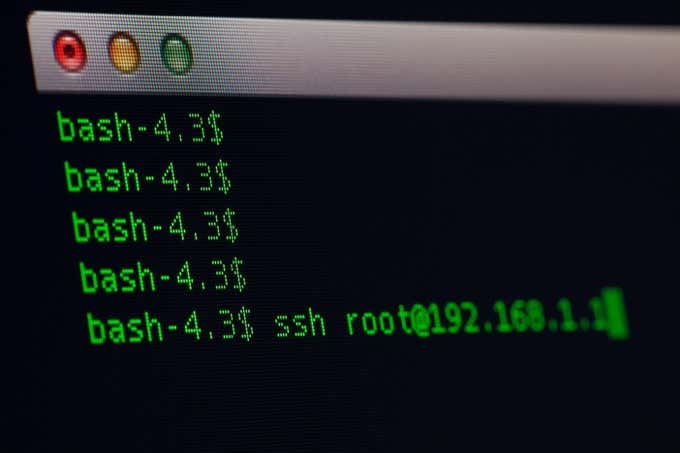
Használhat domainnevet a Linux szerver eléréséhez vagy akár egy nyilvános statikus IP címet is. A név vagy az IP-cím megmondja az ssh parancsnak, hogy mire fér hozzá, és hol található.
Más beállítások között szerepelhet a távoli szerverre történő bejelentkezéshez használt felhasználónév. Annak meghatározása nélkül, hogy meg lehet kérni, kérhetjük, de lehetőség van arra is, hogy az ssh paranccsal egy időben meghatározza.
Például:
ssh username myserver.com
A jelszó konfigurálható a parancsba is, de biztonsági okokból javasoljuk, hogy ezt adja meg a távoli szerverrel való kapcsolat létrehozásakor.
Miért? Ha a jelszót beírják a parancsba, egyszerű szövegben, akkor ugyanazt a számítógépet használhatja a következő személy, és hozzáférhetnek a jelszóhoz.
További biztonsági okokból érdemes hozzáférni a jelszóhoz. a Linux szervert egy adott porton keresztül. Egy használható port kijelölésével blokkolhatja a többi portot, és megakadályozhatja a hackerek vagy a DOS (szolgáltatásmegtagadás) támadásait.
Az ssh-nak sokféle konfigurációs pontja van. Ezek némelyike a shellhacks.com.
Tutorial 07: Hálózatfigyelő eszközök
felsorolásban található. annak ellenőrzése, hogy minden működik-e és továbbra is működik-e. Ezt megteheti hálózati megfigyelésen keresztül. A hálózati megfigyelést lehetővé tevő eszközök eltérőek, de végül hasonló célokat valósítanak meg.
Az egyik ilyen hálózati figyelő eszköz a Cacti. A Cacti egy nyílt forrású hálózati megfigyelő eszköz. A Cacti figyeli a hálózatot, és grafikusan ábrázolja a bejelentkezést. Ez segít a felhasználóknak (különösen az újszülötteknek) azonosítani a problémákat.
Az előtér rengeteg felhasználót képes befogadni, és a host szolgáltatók ezt időnként valósidejű sávszélesség-információk és egyé